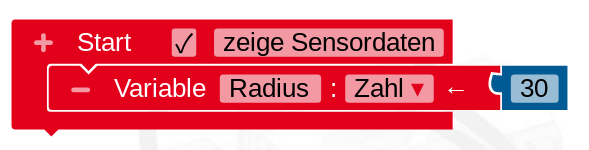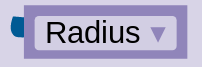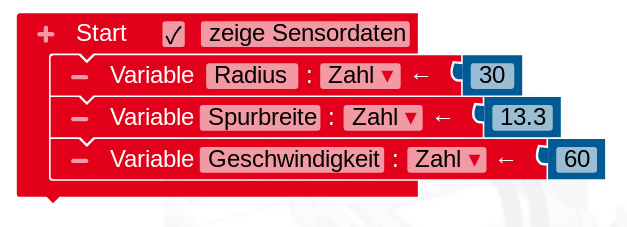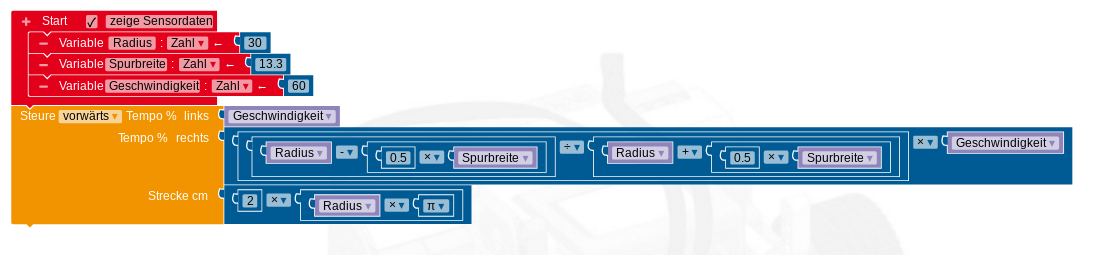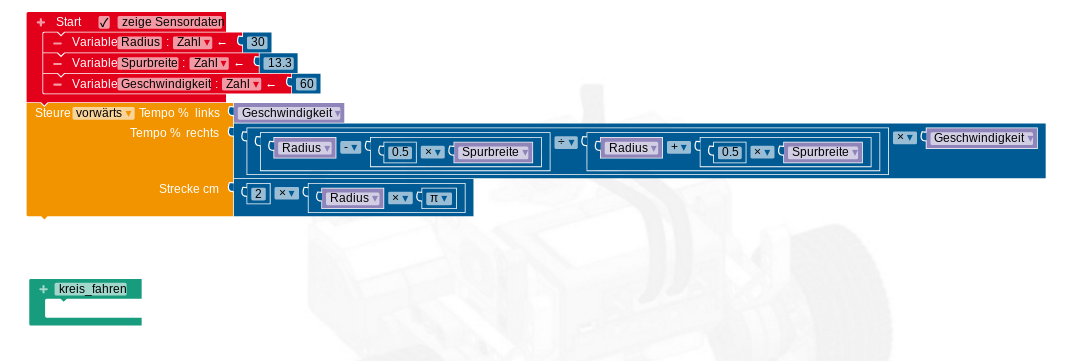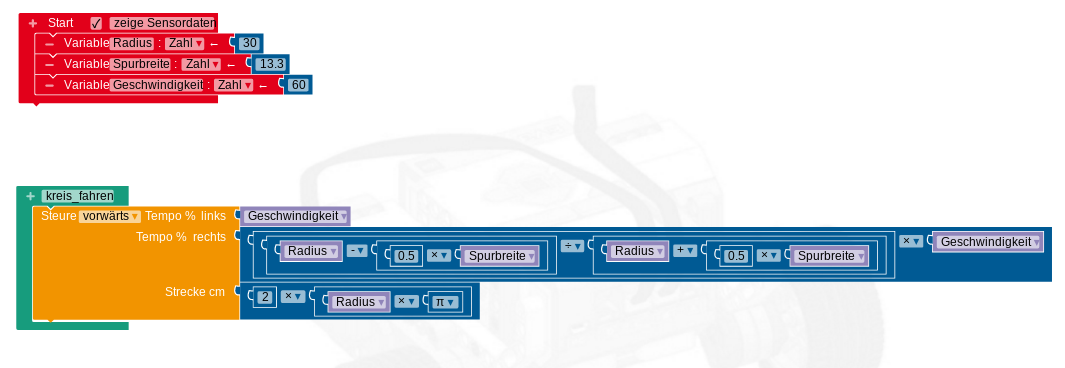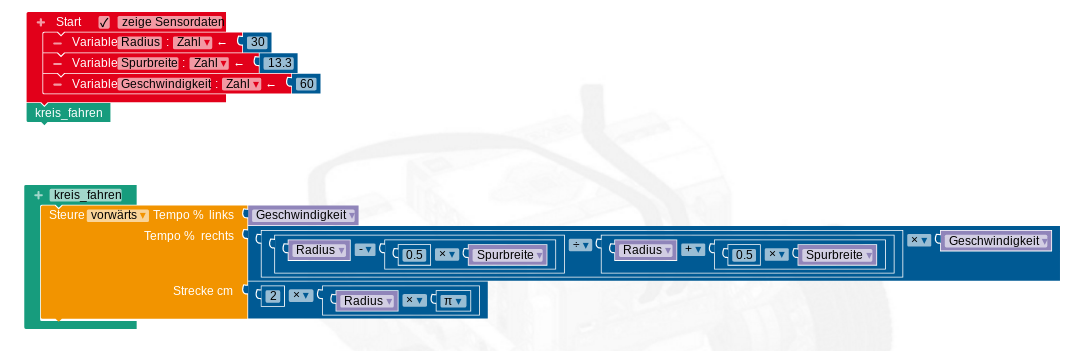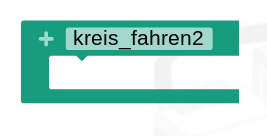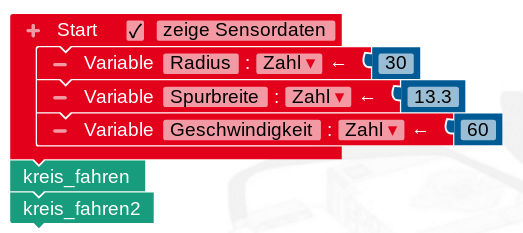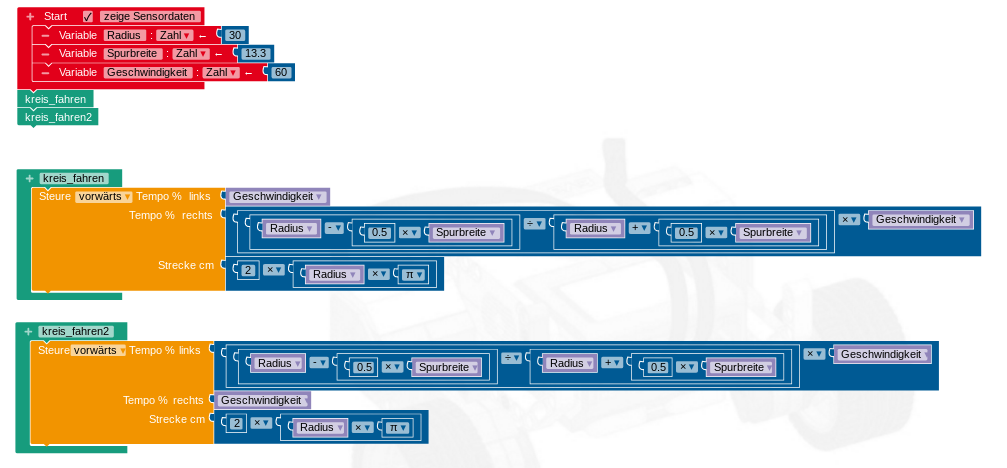Aufgaben zu Open Roberta Kursen
Lerne mit diesen Aufgaben über verschiedene Werkzeuge und Kurse mithilfe von Open Roberta! Schaffst du sie alle?
- 1
Umgestalten
In dieser Aufgabe sollst du ein paar Möglichkeiten kennenlernen dein Programm umzugestalten.

Wenn du den Roboter nun einen Kreis mit einem anderen Radius fahren lassen möchtest, welche Änderungen im Programm musst du dann vornehmen?
Es ist sehr umständlich den Radius jedes mal an drei verschiedenen Stellen auszutauschen. In der Informatik verwendet man hierfür Variablen. Tausche den Radius gegen eine Variable aus!
Nicht nur der Radius lässt sich durch Variablen ersetzen. Tausche nun auch alle Werte für die Spurbreite und die Geschwindigkeit durch Variablen aus!
- 2
Funktionen
Soll der Roboter später einmal mehrere verschiedene Dinge tun, wie zum Beispiel erst einen Kreis fahren und dann einen Stern, wird das geschriebene Programm momentan sehr schnell unübersichtlich. Um dies zu vermeiden benutzt man Funktionen.

Erstelle eine Funktion kreis_fahren und führe diese im Programm aus.
Dein Roboter soll nun erst den Kreis aus Aufgabe a) fahren und anschließend einen Kreis in die andere Richtung (nach oben, gegen den Uhrezeigersinn). Erstelle hierfür eine neue Funktion kreis_fahren2 und führe diese Programm aus.
Dieses Werk steht unter der freien Lizenz
CC BY-SA 4.0 → Was bedeutet das?